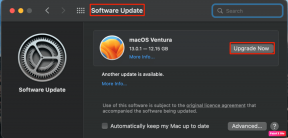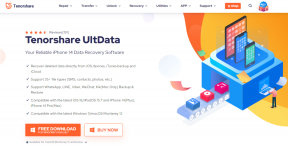Kuinka avata mikä tahansa ASPX-tiedosto (muuntaa ASPX PDF: ksi)
Sekalaista / / November 28, 2021
Kuinka avata mikä tahansa ASPX-tiedosto (muuntaa ASPX PDF: ksi): Tietokoneet, puhelimet jne. ovat loistava tallennuslähde, ja ne tallentavat niihin paljon dataa ja tiedostoja, jotka ovat eri muodoissa käytön mukaan. Esimerkiksi .docx-tiedostomuotoa käytetään asiakirjojen luomiseen, .pdf-tiedostomuotoa käytetään vain luku -asiakirjoihin, joihin ei voi tehdä muutoksia jne. Lisäksi, jos sinulla on taulukkotietoja, tällaiset tiedostot ovat .csv-muodossa, ja jos sinulla on sellaisia pakattu tiedosto on .zip-muodossa, lopuksi kaikki .net-kielellä kehitetyt tiedostot ovat ASPX-muodossa muoto jne. Jotkut näistä tiedostoista voivat avautua helposti, ja jotkut niistä on muutettava toiseen muotoon pääsyä varten, ja ASPX-muotoinen tiedosto on yksi niistä. ASPX-muodossa olevia tiedostoja ei voi avata suoraan Windowsissa, vaan ne on ensin muutettava PDF-muotoon.
ASPX-tiedosto: ASPX on jatke Aktiiviset palvelinsivut. Tämän on ensin kehittänyt ja ottanut käyttöön Microsoft-yhtiö. ASPX-tiedostotunniste on aktiivinen palvelinsivun laajennettu tiedosto, joka on suunniteltu
Microsoftin ASP.NET-kehys. Microsoftin verkkosivustolla ja joillakin muilla sivustoilla on ASPX-tiedostopääte muiden laajennusten, kuten .html ja .php, sijasta. ASPX-tiedostot ovat verkkopalvelimen luomia, ja ne sisältävät komentosarjoja ja lähdekoodeja, jotka auttavat kommunikoimaan selaimelle, kuinka verkkosivu avataan ja näytetään.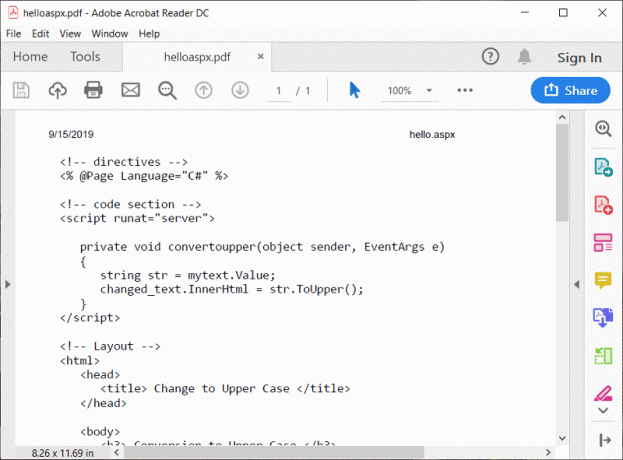
Windows ei tue ASPX-laajennusta, joten jos haluat avata .aspx-laajennustiedoston, et voi tehdä niin. Ainoa tapa avata tämä tiedosto on muuntaa se ensin toiseksi Windowsin tukemaksi laajennukseksi. Yleensä ASPX-laajennustiedostot muunnetaan tiedostoiksi PDF muodossa, koska .aspx-tiedostopäätetiedosto voidaan lukea helposti PDF-muodossa.
Sisällys
- Kuinka avata mikä tahansa ASPX-tiedosto Windows 10: ssä
- Tapa 1: Nimeä tiedosto uudelleen ASPX-tiedosto
- Tapa 2: Muunna tiedosto PDF-tiedostoksi
Kuinka avata mikä tahansa ASPX-tiedosto Windows 10: ssä
On monia tapoja avata .ASPX-tiedosto, ja joitain niistä on kuvattu alla:
Tapa 1: Nimeä tiedosto uudelleen ASPX-tiedosto
Jos yrität avata .aspx-tiedostotunnistetta, mutta huomaat, että Windows ei pysty avaamaan tätä tiedostopäätettä, voit avata tämän tyyppisen tiedoston yhdellä yksinkertaisella temppulla. Nimeä vain tiedoston pääte .aspx .pdf: ksi ja voila! Nyt tiedosto avautuu PDF-lukijassa ilman ongelmia, koska Windows tukee PDF-tiedostomuotoa.
Voit nimetä tiedoston uudelleen .aspx-tunnisteesta .pdf-muotoon seuraavasti:
1.Jos haluat nimetä minkä tahansa tiedoston uudelleen, varmista ensin, että tietokoneesi asetukset on määritetty siten, että voit tarkastella minkä tahansa tiedoston tunnistetta. Noudata siis seuraavia ohjeita:
a. Avaa Suorita-valintaikkuna painamalla Windows-näppäin + R.

b. Kirjoita alla oleva komento Suorita-ruutuun.
Hallitse kansioita

c. Napsauta OK tai paina näppäimistön Enter-painiketta. Alla oleva valintaikkuna tulee näkyviin.

d. Vaihda kohtaan Näytä-välilehti.
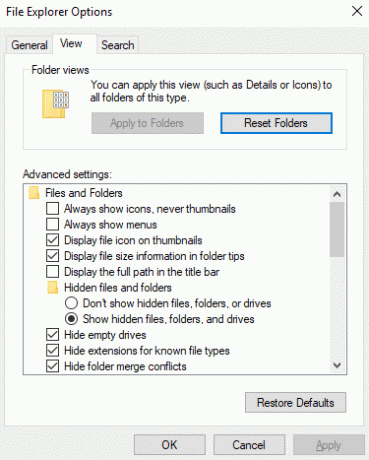
e.Poista valinta vastaava laatikko Piilota tunnettujen tiedostotyyppien laajennukset.

f. Klikkaa Käytä -painiketta ja napsauta sitten OK-painiketta.
2. Nyt voit nähdä kaikkien tiedostojen laajennukset, oikealla painikkeella sinun .aspx-päätetiedosto.

3.Valitse Nimeä uudelleen hiiren kakkospainikkeella olevasta pikavalikosta.
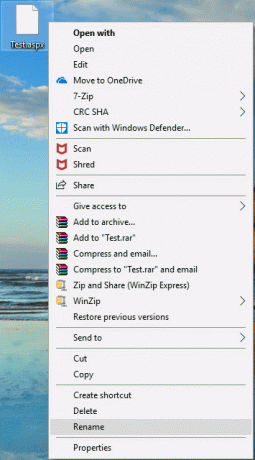
4.Muuta nyt .aspx-laajennus .pdf: ksi
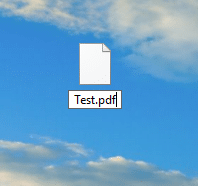
5. Saat varoituksen, että tiedoston laajennusta muuttamalla se voi muuttua käyttökelvottomaksi. Napsauta Kyllä.
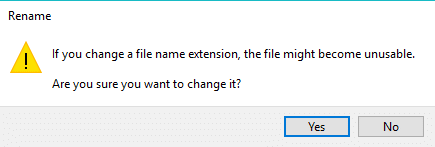
6.Tiedostotunniste muuttuu .pdf: ksi
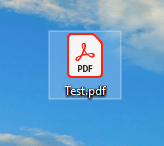
Nyt tiedosto avautuu PDF-muodossa, jota Windows tukee, joten mene eteenpäin ja avaa se. Lue tai katso tiedoston tiedot ilman ongelmia.
Joskus yllä oleva menetelmä ei toimi, koska pelkkä tiedoston nimeäminen uudelleen voi vahingoittaa tiedoston sisältöä. Siinä tapauksessa sinun on etsittävä vaihtoehtoisia menetelmiä, joita olemme käsitelleet alla.
Tapa 2: Muunna tiedosto PDF-tiedostoksi
Koska ASPX on Internet-mediatyyppinen asiakirja, niin nykyaikaisten selainten, kuten esim Google Chrome, Firefox, jne. voit tarkastella ja avata ASPX-tiedostoja tietokoneillasi muuntamalla ne PDF-tiedosto.
Jos haluat tarkastella tiedostoa verkkoselaimella, sinun on noudatettava seuraavia ohjeita:
1.Oikealla painikkeella tiedostossa on .aspx laajennus.
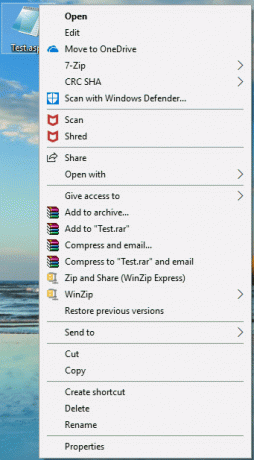
2.Valikkoriviltä, napsauta Avaa.
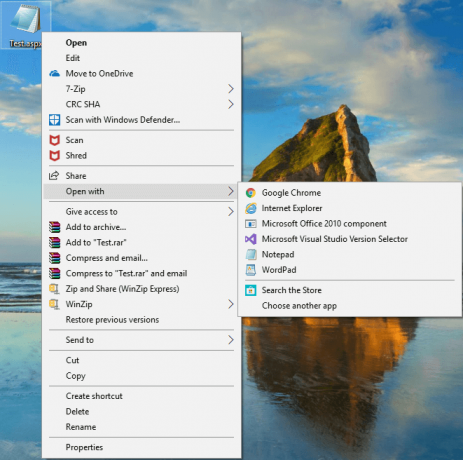
3. Valitse Avaa kontekstivalikossa -kohdasta Google Chrome.
Huomautus: Jos Google Chrome ei tule näkyviin, napsauta "Valitse toinen sovellus" ja selaa Ohjelmatiedostoa, valitse sitten Google Chrome -kansio ja valitse lopuksi Google Chrome -sovellus.
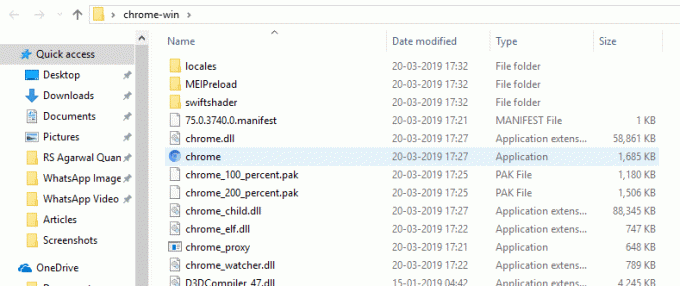
4. Napsauta Google Chrome ja nyt tiedostosi voidaan helposti avata paikallisesti selaimessa.
Huomautus: Voit valita minkä tahansa muun selaimen, kuten Microsoft Edgen, Firefoxin jne.
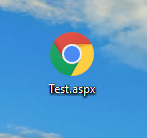
Nyt voit tarkastella aspx-tiedostoasi millä tahansa Windows 10:n tukemalla verkkoselaimella. Mutta jos haluat nähdä aspx-tiedoston tietokoneellasi, muunna se ensin pdf-muotoon ja sitten voit helposti tarkastella aspx-tiedoston sisältöä.
Voit muuntaa aspx-tiedoston pdf-muotoon seuraavasti:
1.Avaa aspx-tiedosto Chrome-selaimessa ja paina sitten Ctrl + P näppäin avataksesi Tulosta sivu -ponnahdusikkunan.

2. Valitse nyt avattavasta Kohde-valikosta "Tallenna PDF-muodossa“.

3. Valinnan jälkeen Tallenna PDF-muodossa vaihtoehto, napsauta Tallenna-painike merkitty sinisellä värillä muuntaa aspx-tiedoston pdf-tiedostoksi.
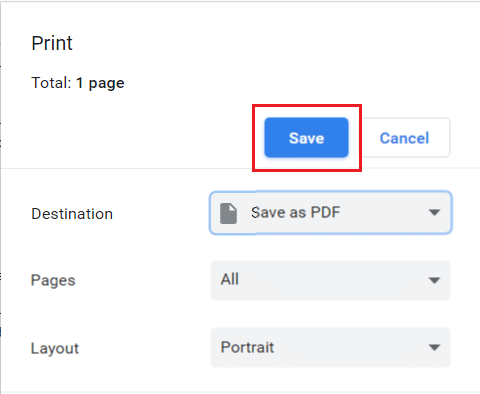
Kun olet suorittanut yllä olevat vaiheet, aspx-tiedostosi muunnetaan pdf-tiedostoksi ja voit avata sen tietokoneellasi ja tarkastella sen sisältöä helposti.

Voit myös muuntaa aspx-tiedoston pdf-tiedostoksi online-muuntimien avulla. Tiedostojen muuntaminen voi kestää jonkin aikaa, mutta saat ladattavan pdf-tiedoston. Jotkut näistä online-muuntimista ovat:
- Web2pdfconvert
- UrlToPdf
- Webistä PDF-muotoon
Jos haluat muuntaa aspx-tiedoston pdf-muotoon näiden online-muuntimien avulla, sinun tarvitsee vain ladata aspx-tiedosto ja napsauttaa Muunna PDF-tiedostoksi -painike. Tiedoston koosta riippuen tiedostosi muunnetaan PDF-muotoon ja näet latauspainikkeen. Napsauta sitä ja PDF-tiedostosi ladataan, jonka voit nyt helposti avata Windows 10:ssä.
Suositus:
- Poista YouTuben esto, kun se on estetty toimistoissa, kouluissa tai korkeakouluissa?
- Tyhjennä nopeasti kaikki välimuisti Windows 10:ssä [The Ultimate Guide]
- 3 tapaa päivittää Google Play Kauppa [Pakota päivitys]
- 3 tapaa tarkistaa kiintolevyn kierrosluku
Joten seuraamalla yllä olevia menetelmiä voit avaa helposti mikä tahansa ASPX-tiedosto muuttamalla ASPX PDF: ksi. Mutta jos sinulla on vielä kysyttävää tästä opetusohjelmasta, älä epäröi kysyä niitä alla olevassa kommenttiosiossa.